أفضل الطرق لإصلاح مكتبة iTunes التالفة / التالفة
لا يهم ما هو السبب وراء مكتبة iTunes التالفة ، في اللحظة التي تكتشف فيها هذا ستحصل على درجة عاليةخائب الامل. ومع ذلك ، إذا كنت الشخص الذي تلف مكتبة iTunes الخاصة به ، فلا يوجد ما يدعو للقلق ، فستظل ثابتًا بمفردك. سنقوم بإدراج بعض الحلول التي من خلالها ستتمكن من إنجاز إصلاح هذه المشكلة بسهولة. لذا ، ابدأ فقط بالتمرير لأسفل والقراءة كيفية إصلاح مكتبة اي تيونز.
لماذا مكتبة iTunes تالفة
قبل الانتقال إلى إصلاح مكتبة iTunes ، نحنأريدك أن تعرف سبب تلف مكتبة iTunes الخاصة بك. أولاً ، يرجى ملاحظة أن iTunes يحتوي على تنسيق ملف ITL على عكس سابقًا عندما كان هناك تنسيق ملف XML. الغرض من ذلك هو الحفاظ على جميع بياناتك في مكتبة الوسائط الخاصة بك والحفاظ على قوائم التشغيل مباشرة. الآن ، إذا ظهرت أي مشكلة في هذا الملف ، فمن المحتمل أن تتلف مكتبة iTunes الخاصة بك كما لن تتمكن من فتح iTunes بشكل صحيح. على سبيل المثال ، هجمات الفيروسات أو البرامج الضارة ، تلف البيانات ، تعطل نظام التشغيل وما إلى ذلك.
أيضًا ، يمكن أن تكون المشكلة مرتبطة أيضًا بالأذونات مع المجلد الرئيسي عندما تكون في حساب المسؤول.
كيفية إصلاح مكتبة iTunes؟ 4 طرق لك
دعنا ننتقل الآن إلى القسم التالي الذي سيوضح لك ما يجب فعله عند تلف مكتبة الوسائط. سنقوم بإدراج 4 طرق مختلفة لك. انتقل لأسفل واتقان عليه.
- Way1: الأداة المثلى لإصلاح مكتبة iTunes التالفة مجانًا
- Way2: إعادة إنشاء مكتبة iTunes التالفة من ملف مكتبة أقدم يدوياً
- Way3: إعادة إنشاء مكتبة iTunes - يعمل مع Windows و Mac
- Way4: استخدام آلة الزمن لاسترداد ملف مكتبة iTunes - يعمل لنظام التشغيل Mac فقط
Way1: الأداة المثلى لإصلاح مكتبة iTunes التالفة
الطريقة الأولى وأفضل طريقة لإصلاح iTunesالمكتبة هي استخدام Tenorshare TunesCare. هذه الأداة لديها القدرة على حل مجموعة واسعة من أخطاء iTunes. يمكنك تحسين أداء iTunes عبر TunesCare. إلى جانب ذلك ، فإنه يدعم بشكل كامل iTunes 12.7 وكذلك كل من أنظمة التشغيل الرئيسية مثل Windows و Mac. خلال 3 خطوات بسيطة فقط ، ستكون قادرًا على تحقيق النتائج وإصلاح الأخطاء سواء كانت أخطاء مزامنة iTunes أو أخطاء التثبيت / التحديث أو مشكلات تشغيل iTunes. دعنا نعرف الخطوات الآن.
الخطوة 1 - ابدأ بتشغيل البرنامج بعد تثبيته. الآن ، قم بتوصيل جهازك بالكمبيوتر.

الخطوة 2 - حدد "إصلاح مشكلات iTunes Sync" الآن وابدأ في إصلاح المشكلة.

الخطوة 3 - الآن ، انتظر حتى تكتمل عملية الإصلاح وستُعلمك بأنه قد تم إصلاح مكتبة iTunes الخاصة بك الآن. يمكنك الآن التحقق من مكتبة iTunes الخاصة بك إذا لم تعد تالفة.

Way2: إعادة إنشاء مكتبة iTunes التالفة من ملف مكتبة أقدم يدوياً
تأكد من إغلاق iTunes أولاً واتبع المسار "/ المستخدمون / اسم المستخدم / الموسيقى / iTunes / iTunes Library.itl" لنظام التشغيل Mac و "C: / Users // [اسم المستخدم] / My Music / iTunes / iTunes Library.itl" للنوافذ.


الآن ، ابحث عن مكتبة iTunes تالفة وأعد تسميتها "Damaged iTunes Library.itl".
بعد ذلك ، في مجلد iTunes ، ابحث عن المجلد "مكتبات iTunes السابقة" واضغط عليه.

ستتمكن الآن من ملاحظة سابقة سابقةنسخة من مكتبتك. تحتاج الآن إلى نسخها ولصقها لاحقًا في موقع "Damaged iTunes Library.itl". بعد ذلك ، قم بإعادة تسميته إلى "iTunes Librar.itl" العام مما يجعله قابلاً للتعريف بواسطة iTunes.
Way3: إعادة إنشاء مكتبة iTunes - يعمل مع Windows و Mac
انتقل إلى مجلد iTunes باستخدام المسار - "المستخدمون / اسم المستخدم / الموسيقى / iTunes" (لنظام التشغيل Mac) و "C: / Users / [اسم المستخدم] / My Music / iTunes" (لنظام Windows).


الآن ، احذف هذه الملفات - "iTunes Library.itl" و "iTunes Library Genius.itdb" و "sentinel" (تأكد من عرض الملفات المخفية في Finder) و "iTunes Library Extras.itdb"
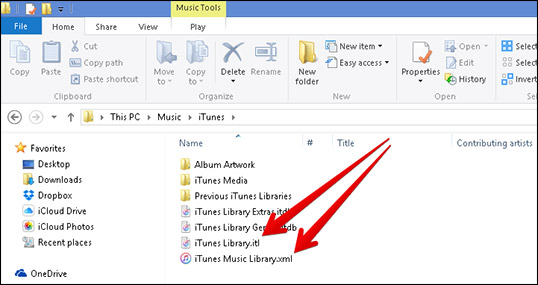
إذا تم تمكين مكتبة الموسيقى iCloud عند الفتحiTunes ، اضغط على "ملف" واختر "إضافة إلى المكتبة". انتقل إلى مجلد وسائط iTunes الحالي ثم قم بتمييزه. حدد "فتح" الآن وسيتم إعادة استيراد ملفات الوسائط الخاصة بك بواسطة iTunes.
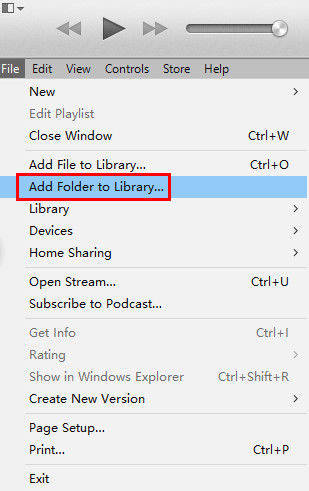
أيضًا ، إذا لم يتم تمكين مكتبة الموسيقى على iCloud ، فأنت بذلكقد تتلقى رسالة خطأ عن طريق اختيار مجلد لمكتبة iTunes. تحتاج الآن إلى اختيار مجلد المكتبة الحالي واتباع الخطوات المذكورة أعلاه من أجل إعادة إضافة ملفات الوسائط.
Way4: استخدام آلة الزمن لاسترداد ملف مكتبة iTunes - يعمل لنظام التشغيل Mac فقط
للبدء ، تفضل بزيارة مجلد وسائط iTunes ضمن"Isers / اسم المستخدم / الموسيقى / iTunes" ثم انقر بزر الماوس الأيمن على "iTunes Library.itl". اضغط على "إعادة تسمية" وأضف الملف إما "القديم" أو "المكسور" متبوعة بسحبه إلى سطح المكتب.
الآن ، اضغط على أيقونة "آلة الزمن" من شريط القائمة ، ثم حدد "أدخل آلة الزمن".

بعد ذلك ، ستحصل على جدول زمني منبثقبجانب كل نسخة احتياطية. الآن ، انتقل إلى أحدث نسخة احتياطية وابرز ملف المكتبة. أخيرًا ، انقر فوق "استعادة" وافتح iTunes للتحقق من انتهاء المشكلة.
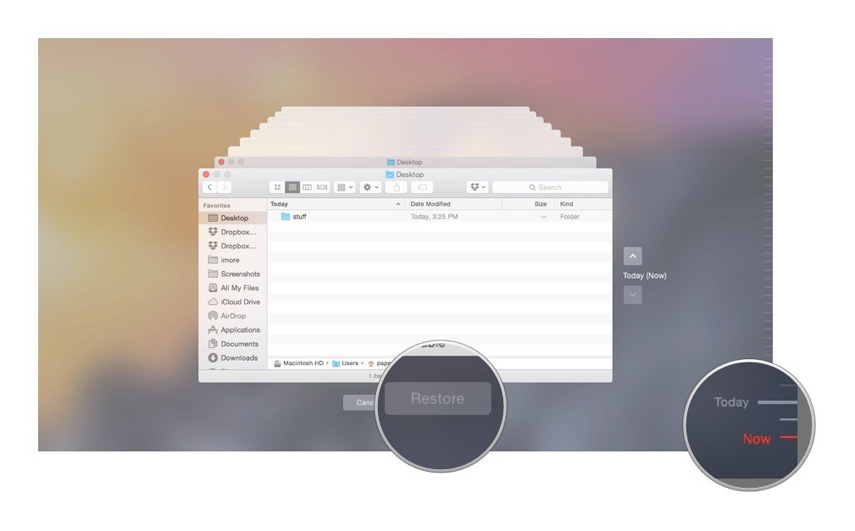
استنتاج
كانت تلك هي الطرق الأربع لحل الفسادمكتبة اي تيونز. نأمل أن تكون الخطوات المذكورة أعلاه سهلة الفهم لك. إذا كنت لا تزال غير قادر على معرفة أفضل الطرق ، فسنقول إن استخدام Tenorshare TunesCare سيكون له معنى بالنسبة لبساطته وعدم وجود متطلبات فنية. والآن ، يمكنك معرفة ما يجب عليك فعله في حالة تلف مكتبة الوسائط الخاصة بك ، تم حل المشكلة دون الشعور بالهلع ، ونأمل أن يعجبك هذا المنشور ، لذا يرجى مساعدتنا في معرفة كيف كان هذا المنشور ، من خلال التعليق أدناه.



![[محلول] لا يمكن حفظ ملفات مكتبة iTunes](/images/itunes-tips/solved-itunes-library-files-cannot-be-saved.jpg)





